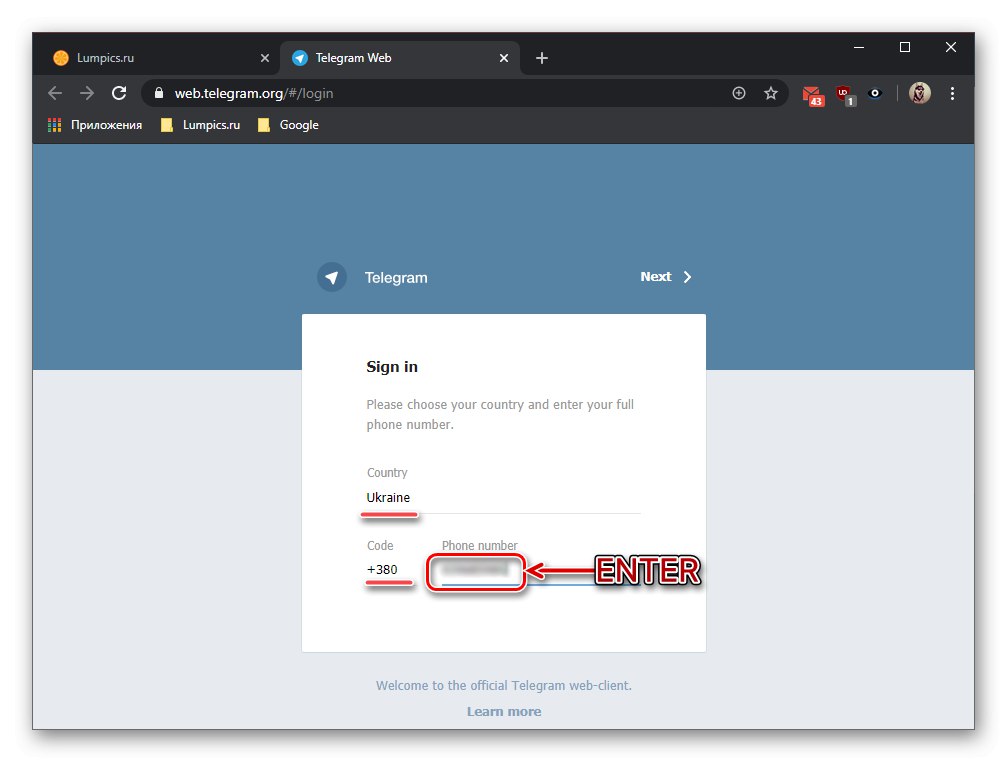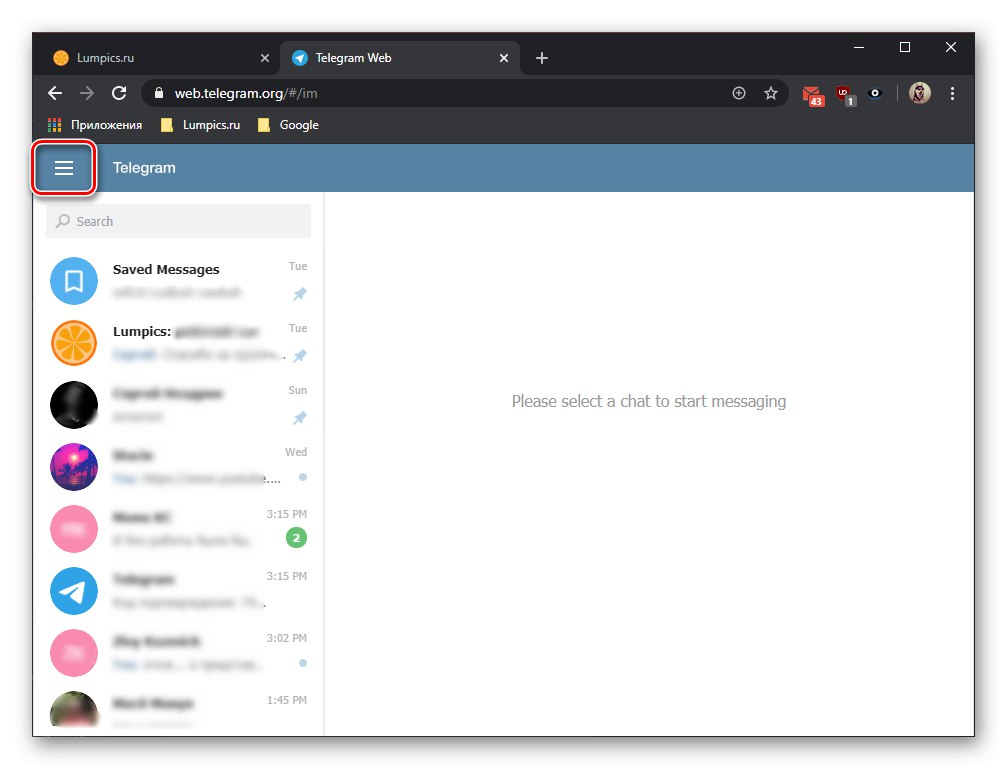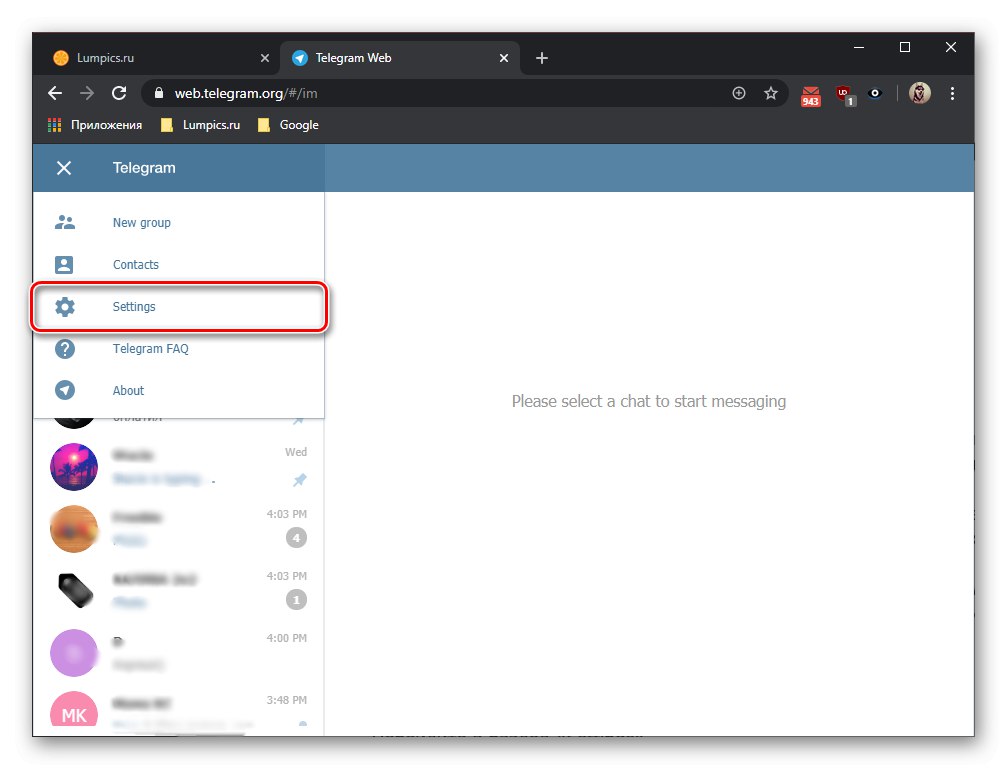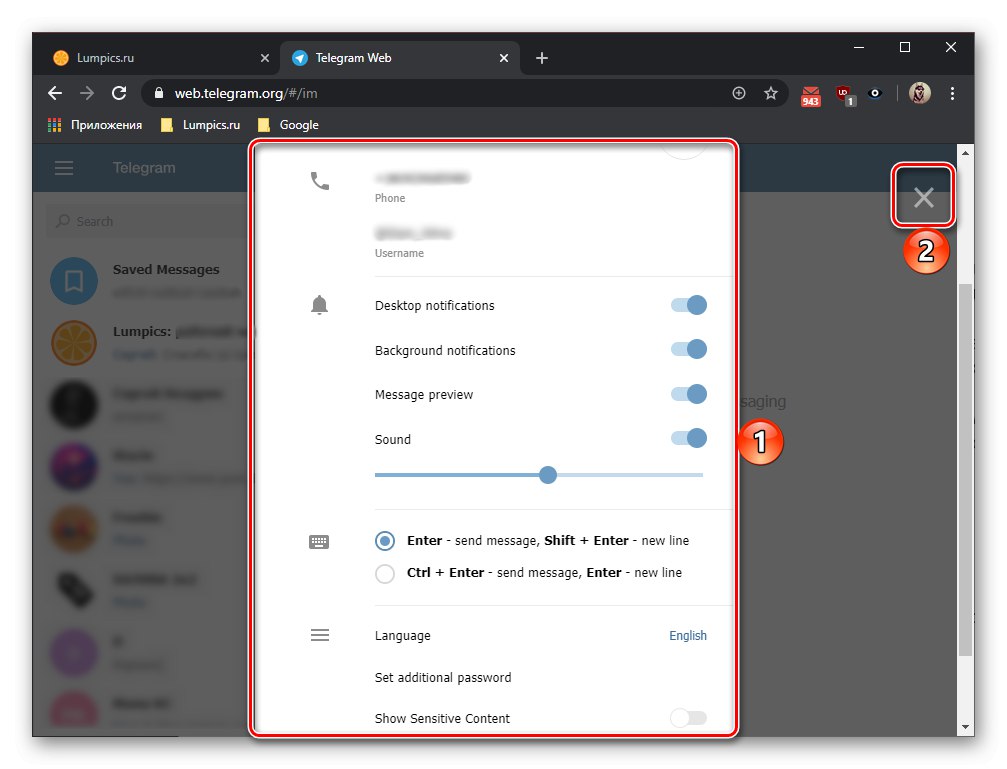Messenger Telegram je na voljo za uporabo v napravah z različnimi operacijskimi sistemi, tako namiznimi (Windows, macOS, Linux) kot mobilnimi (iOS, Android). Poleg aplikacij ima storitev tudi polnopravno spletno različico, ki je primerna za enkratne potrebe ali primere, ko morate uporabiti drug račun. Vnesete ga lahko prek katerega koli brskalnika, spodaj pa vam bomo povedali, kako to storiti.
Zaradi dejstva, da je Telegram v Rusiji blokiran, se lahko izkaže, da uradna spletna stran in s tem tudi spletna različica selnika ni na voljo - bodisi nedelujoča bodisi skrita pred rezultati iskanja (odvisno od uporabljenega sistema in ponudnika). Toda na srečo razvijalci storitev zelo spretno zaobidejo ključavnice in omejitve, zato so bila za te strani ustvarjena ogledala. Torej, aplikacija brskalnika, ki nas zanima v času pisanja tega dokumenta, jih ima vsaj štiri, zato, če prva od spodnjih povezav ne deluje, uporabite katero koli drugo.
Uradna stran spletne različice Telegram
Ogledalo 1
Ogledalo 2
Ogledalo 3
Ogledalo 4
Pomembno! Bodite previdni, če se odločite za samostojno iskanje strani spletne različice selnika - prva mesta v iskanju običajno zasedajo uradni viri, na njihovem mestu pa so lahko spletna mesta prevarantov, ki podvajajo vmesnik in kradejo osebne podatke ali širijo viruse. Priporočamo preverjanje naslovov na posebnih spletnih storitvah.
Preberite tudi: Kako preveriti povezavo za viruse
- V katerem koli priročnem brskalniku sledite eni od zgornjih povezav in nato v Telegram vnesite telefonsko številko, s katero komunicirate. Kliknite "ENTER" potrditi.
![Vnos telefonske številke za vstop v spletno različico programa Telegram messenger]()
Opomba: Če država in s tem njena koda ni pravilno določena, ju spremenite ročno in nato navedite svojo številko.
- V naslednjem oknu preverite pravilnost določenih podatkov in kliknite "V REDU" potrditi.
- Nato vnesite kodo, ki vam bo prišla v Telegram, če se mobilna številka trenutno uporablja v eni od aplikacij, ali v obliki preprostega SMS-a, če messenger ni pooblaščen v nobeni od naprav.
- Takoj po vnosu prejete kombinacije boste pooblaščeni za spletno različico Telegrama, kjer samo "Dovoli" ali "Blokiraj" prikaži obvestila v brskalniku.
-
Poleg tega. Če morate na primer odpreti nastavitve selnika, če želite spremeniti način delovanja obvestil, naredite naslednje:
- Pokličite meni spletne aplikacije s klikom na tri vodoravne črte nad seznamom klepetov.
- Pojdi na razdelek "Nastavitve".
- Izvedite potrebne spremembe, nato pa lahko nastavitve zaprete.
![Klicanje nastavitvenega menija v spletni različici selitve Telegram]()
![Odprite razdelek z nastavitvami spletne različice selitve Telegram]()
![Nastavitve, ki so na voljo v spletni različici selitve Telegram]()
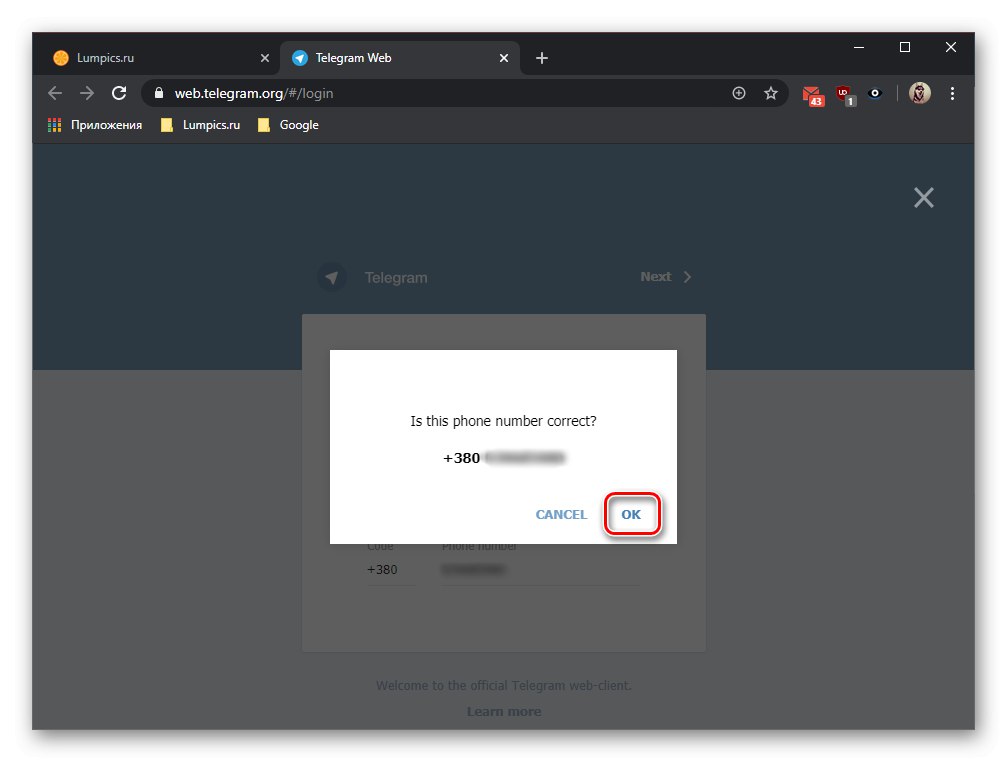
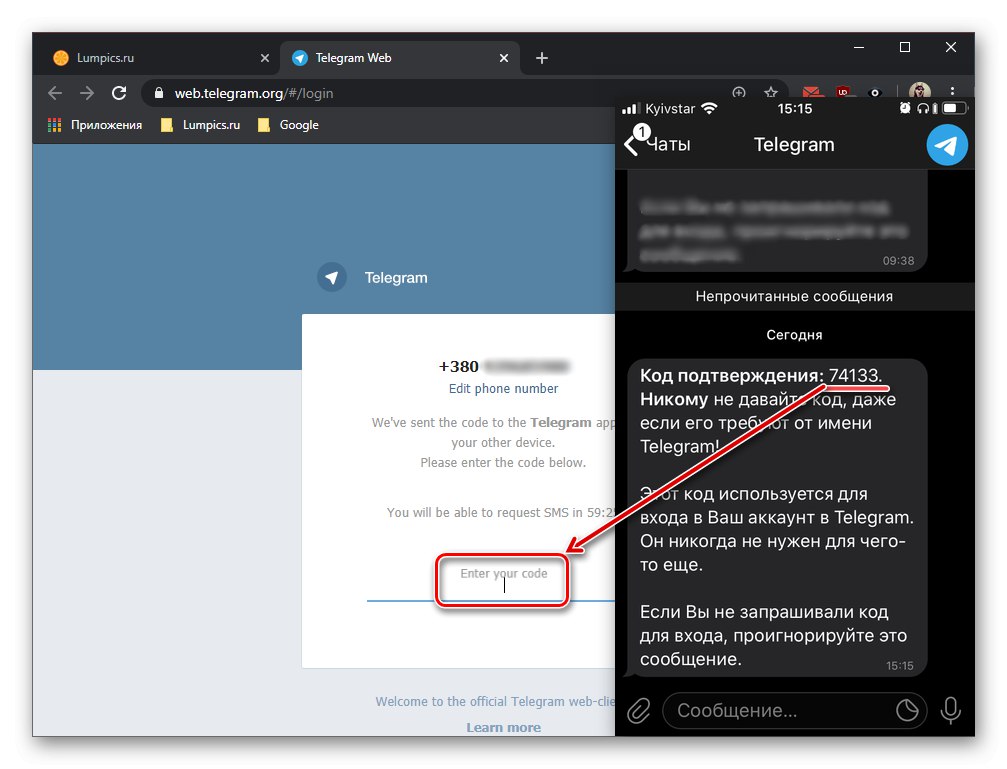
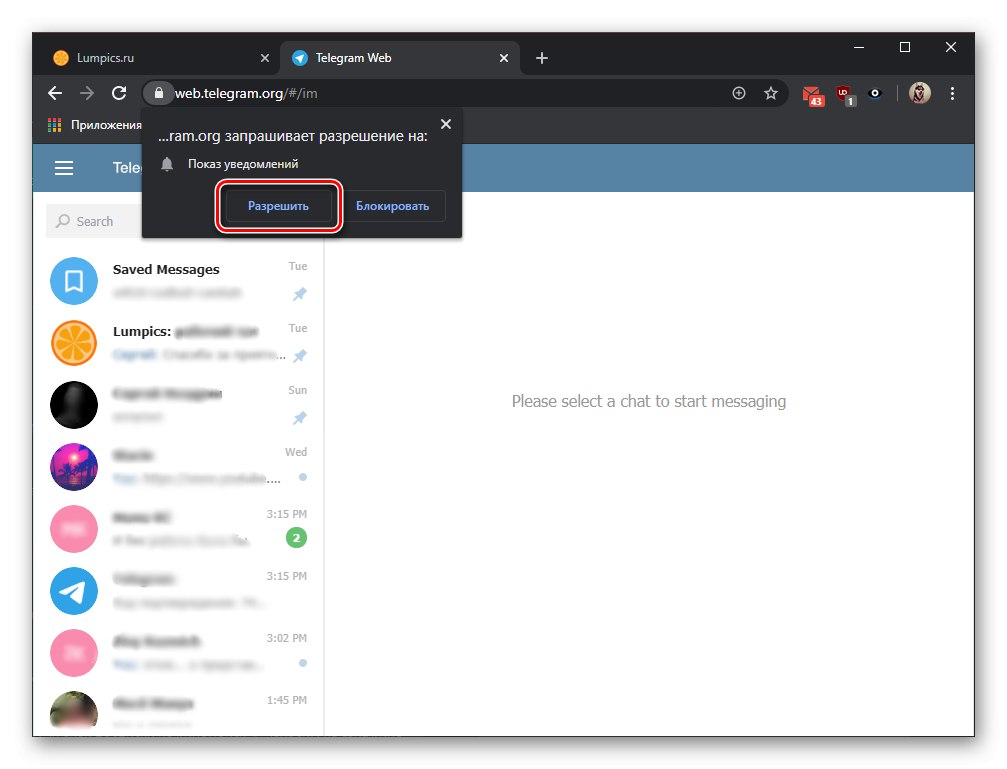
Na žalost ruski jezik vmesnika ni na voljo v spletni aplikaciji.
Preberite tudi: Kako namestiti Telegram v računalnik
Zdaj veste, kako odpreti Telegram v brskalniku. Na splošno se postopek vnosa spletne različice sel ne razlikuje od postopka v aplikacijah.